win10系统如何通过命令实现定时关机
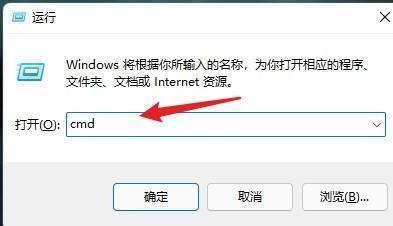
Win10系统通过命令实现定时关机的方法
- 使用shutdown命令
- 首先可以通过组合键 Win + R 打开运行窗口,然后输入 cmd 并回车打开命令提示符窗口。
- 在命令提示符窗口中输入 shutdown -s -tXXX,其中 XXX 为设置的定时时间(以秒计算),例如如果想要30分钟后关机,可以输入 shutdown -s -t1800(因为30分钟 = 30×60 = 1800秒)。
- 设置定时关机时显示消息
- 同样先打开命令提示符窗口。
- 输入 shutdown -s -tXXXX -cmessage,其中 XXXX 为具体等待时间,c 参数后面加上需要显示的消息内容。例如,输入 shutdown -s -t1200 -c"电脑将在20分钟后关机,请保存好文件",那么在距离关机1200秒(20分钟)时会弹出消息提示用户。
- 设置定时关机时强制关闭所有应用程序
- 打开命令提示符窗口后。
- 输入 shutdown -s -tXXXX -f,这里的 -f 参数表示强制关闭所有应用程序,XXXX 为设定的关机等待时间(秒)。
- 设置定时关机时播放音乐(需特定设置)
- 先将音乐文件重命名为 shutdown 放在 C 盘根目录下。
- 在命令提示符窗口输入 shutdown -s -tXXXX -p,其中 XXXX 为等待关机的秒数,这样在定时关机时就会播放设定的音乐。
另外,如果想要取消已经设置的定时关机任务,可以通过以下操作: 1. 打开命令提示符窗口(通过 Win + R 组合键打开运行窗口,输入 cmd 回车)。 2. 在命令提示符窗口中输入 shutdown -a,然后回车即可取消定时关机任务。
本篇文章所含信息均从网络公开资源搜集整理,旨在为读者提供参考。尽管我们在编辑过程中力求信息的准确性和完整性,但无法对所有内容的时效性、真实性及全面性做出绝对保证。读者在阅读和使用这些信息时,应自行评估其适用性,并承担可能由此产生的风险。本网站/作者不对因信息使用不当或误解而造成的任何损失或损害承担责任。
